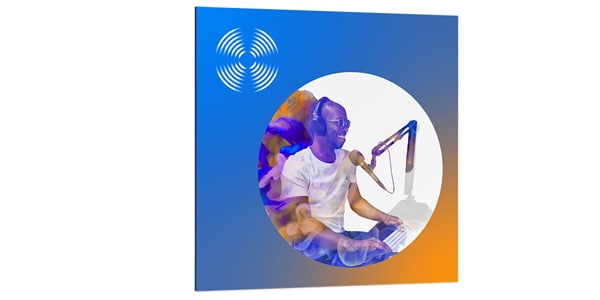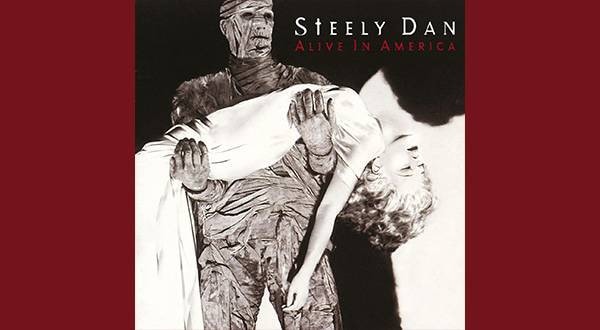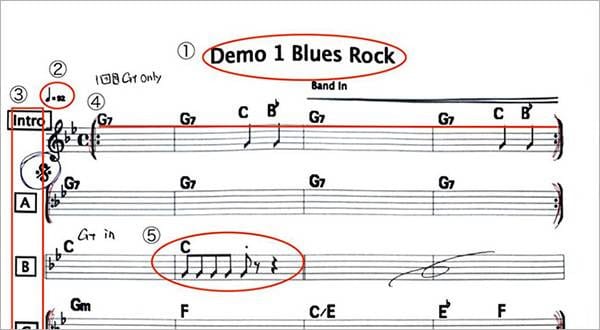近年、YouTubeなどの配信動画、インスタ、Twitterなどのライブ配信等、プロが収録していない音声を聞く機会が増えてきました。
基本、YouTube等は低予算なので、結構な人気チャンネルでもちゃんとした収録スタジオで収録しているのはごく稀です。カメラは複数台あったりする事もありますが、演者がピンマイクをしてきっちり音声を拾っている事はほとんどありません。音声はここでも予算の最後のようです(チクショー)。ゲームプレイ動画なんかではインカムマイクを使用していることがありますが、喋りがメインの時にインカムマイクはやはり目障りに思います。そして、インカムマイクはどうしても大きい声を出すと吹いてしまいますし(マイクに息が当たってボーっ、ていうやつ)、ピンマイクもつけ方悪かったり演者がピンマイクに慣れていないとノイズばっかり乗ってしまうので素人がいきなり使うのは難しいです。地味ですがそこにプロのノウハウがあったんだなぁ、とコロナでリモート出演する芸能人の音声を聴きながら思っていました。テレビの音声さんなんて一番仕事なくなって大変な業界だと思うのですが、地味に職人技がやはりあります。フリートークを綺麗に録るのが一番難しいのですが、必要最低限のクオリティーを確保しながら演者の邪魔をしないマイキングというのは結構な技です。服に適当に付けてるわけじゃないんです。
音声のプロとして昨今のYouTubeなどの動画の音声やライブなどのMCの音声が聞き取りにくい事を残念に思います。もちろん何を言っているかわからないレベルではないですし、アーティストの息のニュアンスまで伝えるメディアでもないので高音質である必要もありません。しかし、そのような素人が録音したような音声でもプロが一手間加えるだけでかなり聞き取り易くなります。それが見えるだけにそこに予算を割いてくれないのは、サウンドマンとして忸怩たる思いがあります。音声がクリアに聞こえた方がストレスなく脳みそにまで届くので伝わる事は多いと思います。
とは言え、素人の動画編集、またはPAなど、あらゆる音声を簡易にレベルアップさせる方法があります。そして、ノイズリダクション等のように熟練の経験がなくても誰にでも簡単に出来てしまうテクニックを今回はお伝えしようと思います。これを教えたくらいでプロの仕事が無くなるわけじゃないので、是非パクってご自身の動画や配信などの音声をよりクリアにしていただきたいと思います。どうせ仕事が増えないなら皆んなの音がよくなった方がいいに決まっています。
プロの収録は環境音の入らないデッドな専用の収録スタジオで、だいたいNeumann U 87マイクかそれ相当のプロ仕様の高性能マイクと機材を使って行われます。が、これと同じものを揃えるのは相当な投資になりますし、おそらく使いこなせずしかもプロと同じ音は手に入らないでしょう。
プロがプロがと偉そうに言っていますが、基本プロが行っているのはゲインと周波数のコントロールです。あとはノイズリダクションでしょう。ハリウッドなんかではノイズリダクション専門で行っている部署があるらしいです(羨ましいけどその部署には行きたくないなw)。
ゲインとは音声レベルのコントロール、最適化とも言えます。まず、機材ごとに音声ソースのレベルを最適にしなければ綺麗に録音できません。しかし、これは使用している機材に対する知識や音声ソースのダイナミクスレンジとそれに対応したヘッドルームの設定など、素人が身につけるのは一筋縄ではいきません。 簡単にアプローチできるとしたら周波数の方でしょう。今時のDAWならグラフィックイコライザーが標準搭載されていますし、動画ソフトなんかでも簡易なものが搭載されていることが普通です。YouTubeの動画くらいでしたらディレクターから爆発のなかで息を潜める主人公の吐息を聴かせたり、クライマックスのオーケストラの大音量に負けないようにセリフを出せなんて無理を言われる事はありません。基本演者が喋ってるだけか、うっすらBGMをかけてるだけなのでそんな複雑なテクニックは必要ありません。
そこで僕がセリフ、ナレーショントラックに行っているEQのテクニックをお教えします。
まぁ、そんな大層な事はないですw アシスタント時代、会社も専門も違う何十人ものMAミキサーと仕事をしましたが、だいたい同じようなEQ処理を行っています。考えてみれば当たり前の事なのですが、素人でこの処理を行っている人は聞いた事がありません。下に代表的な僕のセリフトラックのEQの画像を載せました。これを見ながら順を追って説明していきます。
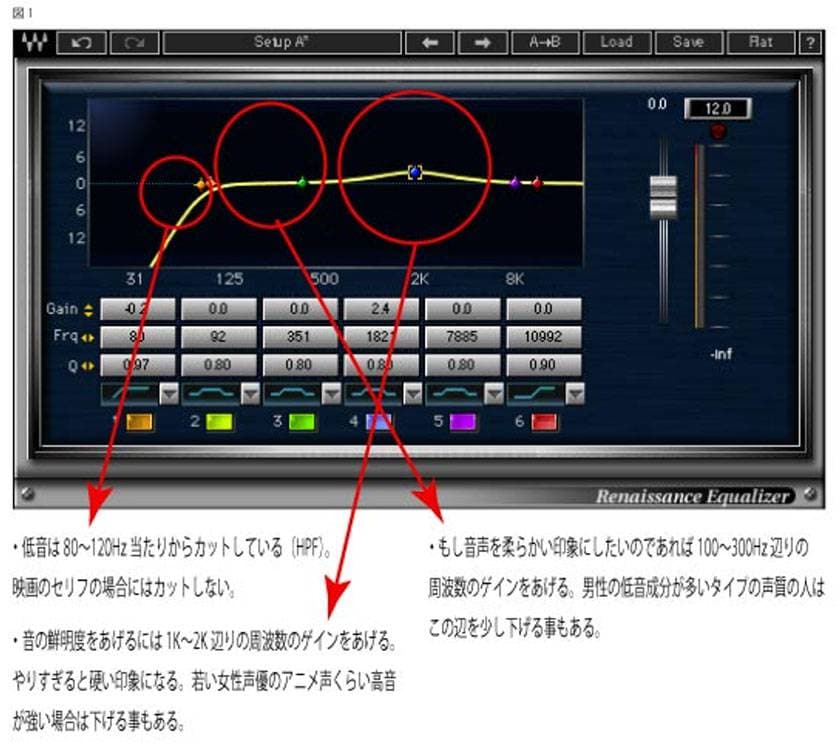
1、ローカット(HPF)
まず、行うのがローカットです。だいたい80〜120Hzくらいから下の帯域をカットします。この値はミキサーの好みですね。120からカットすると男性の声だとやり過ぎかな、と僕は感じます。この処理は声に混入しているボワボワした帯域の成分を削ぎ落とします。そんなに声質への影響もありません。低音は重なると干渉しやすいので音楽の録音でも必要のないパートはローカットを入れています。
ちなみに、僕は要らない部分をカットするという方がわかりやすいのでローカット、ハイカットという言い方をしますが、HPF(ハイパスフィルター)、LPF(ローパスフィルター)と言う人もいます。低音部に使うハイがパスする(通る)フィルター、高音部に使うローがパスする(通る)フィルター。その通りなんですが、言われると今だに僕は一瞬混乱する事がありますw しかし、ミキサーやエフェクトを見るとこの表記が多いのでこっちの方が一般的なのかもしれません。 なぜ、この処理を行うかというと再生デバイスへの最適化という意味合いが強いです。映画のようなダイナミクスレンジと周波数の再現度の高い再生環境で使用するならこの処理はしないか、カットする周波数を下げるか、Qの値を小さくします。一般的なテレビくらいのスピーカーの再生能力だと120Hzあたりから下の低域は再生出来ないので、余計な帯域の音を入れてラウドネス値を無駄に消費したくないので音楽でもカットしていたりします。スマホやパソコンのスピーカーで聴く事を前提とすると更にこの重低音は必要なくなります。でも、最近はイヤホンで聴く人も多いのでやはり80〜120Hzあたりが妥当かな、と感じています。
またこの帯域をカットする事は同録(映像と一緒に入っている音声)の場合ノイズリダクション(ノイズ除去)にも有効です。おそらく多くの動画製作者はこの同録方式だと思いますので、この作業の恩恵はものすごく大きいと思います。環境音のゴーーという音にはこの辺りの周波数が多く含まれています。また部屋の反響音にも低音が含まれていますのできっちりローカットを行うというだけで聴き映えが違ってくるはずです。
このローカットなんですがプロ用マイク、Neumann U 87や他のコンデンサーマイク自体にローカットのスイッチがある場合があるのでそっちでローカットの処理をする人もいますし、プロ用のマイクプリアンプやミキサーにもローカットが付いているのでそっちで行う人もいます。しかし、実際DAW上でスペクトルメーターを見るとエイリアシングノイズなのか低音が微妙に残っていたりするので僕はプリアンプとDAW上のプラグインでローカットをします。そこまでシビアになる事ではないですが二重にしておけばプリアンプでローカットし忘れたとしても事故になる事はありません。
実はこのローカット、通話アプリやライブチャットアプリなんかではデフォルト入っているものもあります。余計な帯域を切ってデータ容量を節約しようというのが目的だと思いますが、そのおかげで電話通話より声が聞き取りやすくなっている事があります。とくに声の低い男性では効果はてきめんです。相手のピュアな声質は失っていますが、しっかり情報を聞き取ることがこの手のアプリでは重要なのでこれで良いのです。
ローカットは音質のためというより下ごしらえの意味合いが強いですね。料理でいうなら野菜の皮を向いておく、くらいのイメージです。
まず音の入り口でしっかり余計な低音を削除する。これだけでだいぶ違ってくるはずです。
2、1〜2kHzあたりをあげて鮮明度をあげる
さて、ローカットを入れたら音を聴きます。人の喋り声において一番良くないのがモコモコ、ボワボワして不明瞭なことです。これはその人の喋り方、滑舌、声質やマイクの位置などに依存する事がありますが、これもEQで多少補正出来ます。これは特に低音の豊かな男性の声に重宝するテクニックです。 基本的に鮮明度をあげる為に上げるのはだいたい1〜2kHzあたりです。声質によっては800Hzあたりの場合もありますがだいたいその辺と思っていてください。この辺の帯域は声に限らず”音のヌケ”に大きく関わっています。色んな音が重なってくると中域は取り合いになってくるので、その瞬間でどの音を聴かせたいのかしっかりしたビジョンを持つ事が大事です。ナレーションやトークの音声の場合、間違いなく演者の声を主に聴かせなければいけないので、もし動画制作中でBGMがセリフの邪魔をしているなぁ、と思ったら逆にBGMのこの帯域を下げるという判断も出来ます。 しかし、鮮明度を上げるのはいい事ばかりではありません。ヌケがよく聞き取りやすくなる反面、この帯域をあげすぎると声が ”硬い” ”きつい” 印象になり、極端な場合耳触りになります。どれくらいゲインを上げるのが目安かというと6dB上げることは殆どありません。僕の場合3dB前後で調整する事が多いです。また、上げるばかりでなくこの辺りの周波数が強い声質の人で、大声を上げるセリフなどは逆に下げたりする事もあります。アニメのアフレコはラージスピーカーで行いますので、若い女性声優ばかり出る番組では前頭葉がいかれそうになる、なんて冗談が出るくらい元からこのあたりの周波数が強い人もいます。 この帯域は聞こえ易くするテクニカルな側面が大きいと思います。
3、100〜300Hzあたりをあげて柔らかい印象にする
これはより音質に関与するテクニックです。この帯域を上げる事で声質が ”柔らかな” 印象になります。または落ち着いた印象とも言われます。落ち着いた女性ナレーションや、マイルドな男性の声が必要な時に調整する帯域です。また、地声でこの帯域が豊かすぎる人は1kHzあたりを弄らずにこの辺りを少し下げて鮮明度を上げるという方法をとる事も出来ます。
これは少し上級編のテクニックですがそこまで難しい事ではないので記載しました。CMのようなMAの現場ではローカット入れて1kHzをがっつりあげた硬めの音を作っておくことが多いのですが、ちょっとナレーションうるさいかなぁとか、慣れたディレクターだと直球に柔らかくして、とオーダーされる事があります。知っておくと非常に重宝するテクニックだと思います。
基本的にはこの工程を行ったり来たりして調整しています。このテクニックはEQのカーブを一度作ってしまえばプリセットに記憶して簡単にセッティングできるので便利です。
もし、動画の音声を更にブラッシュアップしたいと思うのなら、ノイズリダクション(ノイズ除去)と音量のコントロールを学ばなければいけません。ノイズリダクションは、最近ではizotopeRX8(最近8にバージョンアップしました、ウホ)を使って行っています。しかし、この方法は比較的簡単ですが音が少しボケたり声がケロったり(子音が消える)するので経験が必要です。音質にこだわるミキサーによっては嫌いな人もいます。RXじゃないと取れないノイズもあるので僕は適材適所だと思っています。特に部屋の響が入る過ぎている音声の反響を除去できるDe-Reverbなどは動画音声を扱う人はマスターすると重宝するソフトではないでしょうか。
音量のコントロールは主にコンプレッサーを使いますがこれも簡単なようでいて奥が深いエフェクターです。このエフェクターを使いこなすか否かでエンジニアのレベルが大きく違ってきます。素人の方はプリセットで試して気に入れば使って、もし違和感あれば使用しなくてもいいような気もします。
まず、EQをいじって音声のクオリティーを上げてみてください。これはPAでトークを流す場合などあらゆる音声に応用できるテクニックですので、ぜひ身につけてみてください。
読んでくれてありがとう。
僕はこう思う。
iZotope ( アイゾトープ ) / RX
今回使用したプラグインEQが入っているバンドル(めっちゃ安くなってるやん、、)と定番ノイズリダクションソフトizotope RX
コラム「sound&person」は、皆様からの投稿によって成り立っています。
投稿についての詳細はこちら